mantenimiento preventivo de software
¿Que es desfragmentar un disco y para
que se utiliza?
es organizar los archivos de una computadora de
forma que esta no se vuelva loca buscando por todo tu disco duro los documentos
guardados en el.
Pasos para realizarlo
1.-clic en mi PC
2.-clic derecho en disco local y seleccionar
propiedades.
3.-clic en herramientas
4.-clic en desfragmentar disco duro.
¿Cómo se establece un punto de restauración?
1.
Para abrir Sistema, haga clic en
el botón Inicio , haga clic con el botón secundario en Equipo y, a continuación, haga
clic en Propiedades.
, haga clic con el botón secundario en Equipo y, a continuación, haga
clic en Propiedades.
2.
En el panel izquierdo, haga clic en Protección del sistema.  Si se le solicita una contraseña de administrador o una
confirmación, escriba la contraseña o proporcione la confirmación.
Si se le solicita una contraseña de administrador o una
confirmación, escriba la contraseña o proporcione la confirmación.
3.
Haga clic en la ficha Protección del sistema y,
a continuación, en Crear.
4.
En el cuadro de diálogo Protección del sistema, escriba una descripción y haga clic en Crear.
Sacado de: http://windows.microsoft.com/es-mx/windows7/create-a-restore-point
¿Como se libera espacio en el disco duro?
1.- Abre el explorador o Mi
PC, da un clic derecho en la unidad donde se desea liberar espacio y escoge Propiedades.
2.- Presiona el botón "Liberar espacio", espera que el sistema haga un análisis de los archivos que se pueden eliminar. Al terminar se abrirá una ventana similar a la de la imagen, donde se muestra el informe: Archivos que se pueden eliminar.
3.- Marca la casilla de los que serán eliminados, desmarca la de archivos que te conviene mantener en el sistema.
2.- Presiona el botón "Liberar espacio", espera que el sistema haga un análisis de los archivos que se pueden eliminar. Al terminar se abrirá una ventana similar a la de la imagen, donde se muestra el informe: Archivos que se pueden eliminar.
3.- Marca la casilla de los que serán eliminados, desmarca la de archivos que te conviene mantener en el sistema.
Pasos para depurar archivos
1clic
al menú inicio, MI PC.
2clic derecho, propiedades
3clic en la pestaña herramientas.
4clic en el botón "comprobar ahora"
Después de haber terminado el proceso, ahora elimina
los archivos temporales. Da clic al menú inicio, mi PC o equipo, doble
clic sobre la unidad C para abrir, localiza la carpeta con el nombre
Windows y da doble clic para abrir, ahora otra carpeta con el nombre
Temp y entonces elimina los archivos temporales que se encontrar dentro de
esta.
Ve hacia la papelería de reciclaje y da clic
sobre la pestaña "vaciar la papelera de reciclaje" que se encuentra
en la parte inferior de la ventana.
Sacado de: http://mantdecomputo96.blogspot.mx/2013/05/depuracion-de-archivos.html
Herramientas de software y su aplicación:
CCleaner es
una herramienta fabulosa que sirve para “limpiar” el sistema. Puede liberar
espacio en disco duro eliminando todo lo que no sea necesario, borrando
archivos temporales de todos los navegadores que uses, vaciando la papelera de
reciclaje de Windows, eliminando accesos directos muertos, y también algunos
rastros que dejaron aplicaciones de terceros. CCleaner También puede limpiar el
registro de Windows. Todo con el objetivo de mantener tu sistema impecable
.
ShellMenuView Algunas de las aplicaciones que
instalas agregar opciones en el menú contextual del explorador de Windows, ese
que aparece cuando haces clic derecho sobre un icono. Algunos de estos
renglones son muy molestos y nunca son usados para absolutamente nada, y además
agregan más información al registro de Windows que no hace falta. Para
eliminarlos puedes usarShellMenuView, una
utilidad liviana, gratuita y fácil de usar que te permitirá quitarlos cuando
quieras con un par de clics.
Advance
Uninstaller Pro es una aplicación gratuita que
sirve para desinstalar programas en Windows, pero con el añadido de que limpia
por completo todas las entradas que hacen las aplicaciones en el registro.
Además de esto la app puede monitorear instalaciones, limpia el
registro de Windows, eliminar accesos directos en el menú de inicio, administrar
las fuentes instaladas y lo que pasa en el Panel de Control, limpiar el disco
duro de archivos duplicados y temporales, eliminar lo que quieras sin dejar
rastro de que alguna vez existió, y desfragmentar tu disco duro.
Remo MORE es la
aplicación perfecta para una persona que no sabe mucho sobre el mantenimiento
de un computador. Es muy simple de usar y su diseño ayuda a que con pocos clics
se logre arreglar todo lo necesario. Apenas la empieces a usar notarás que hará
una revisión automática de lo que está pasando en tu ordenador y te dirá qué
tienes que reparar, permitiendo limpiar archivos basura, quitar los errores que
hayan en el registro, optimizar la memoria, quitar archivos duplicados, entre
otras cosas.
Tiny Deduplicator Si
quieres liberar espacio en tu disco duro puedes usar muchas aplicaciones, y una
de ella es Tiny Deduplicator. Esta revisa todos los
archivos que tengas guardados en tu disco duro, buscando duplicados para que
puedas borrarlos, así sea de forma automática o preguntando antes de hacerlo.
Privacy Eraser El
objetivo de Privacy
Eraser es mantener a Windows muy limpio. Te permite borrar
archivos generados por navegar en Internet, eliminar archivos permanentemente,
y revisar los datos más escondidos del disco duro que solo están ocupando
espacio sin razón. También puedes administrar las cookies, y los programas
al inicio del sistema operativo.
Aunque Spyware
Search & Destroy es gratuito, es de las mejores
herramientas que existen para revisar si tu sistema operativo tiene malware y
reparar el problema de inmediato sin mucho trabajo. También incluye una
herramienta de inmunización con una base de datos muy grande que te protege
contra muchas amenazas.
TuneUp Utilities Entre los programas más conocidos
para hacerle mantenimiento a Windows está TuneUp
Utilities. Siempre ha sido muy popular porque es muy completo,
incluye todo tipo de opciones para limpieza, optimización, y personalización
del sistema operativo en general. Todos los años sale una nueva versión con
funciones nuevas. Es de pago, aunque tienes 15 días para probarlo antes, si así
lo deseas.
SlimCleaner se
puede usar para desinstalar completamente cualquier programa, limpiar el
registro, buscar archivos duplicados, analizar el disco duro, actualizar el
sistema operativo, etc., y además tiene características sociales que le
permiten comparar toda la información recibida de su comunidad de usuarios, lo
cual utiliza para mejorar la optimización de los sistemas, analizando que
archivos se deben mantener, cuáles deben ser borrados, y qué se necesita para
tener el ordenador funcionando a punto.
WinUtilities tiene
todo lo que necesitas para hacer mantenimiento a tu ordenador, ya sea limpieza,
desfragmentación, optimización del uso de memoria, etc. Incluso en un solo
clic. Se pueden programar todas las tareas para cuando quieras, y el programa
al finalizar apagará el ordenador.
tomado de:http://blogthinkbig.com/mantenimiento-preventivo-en-windows/
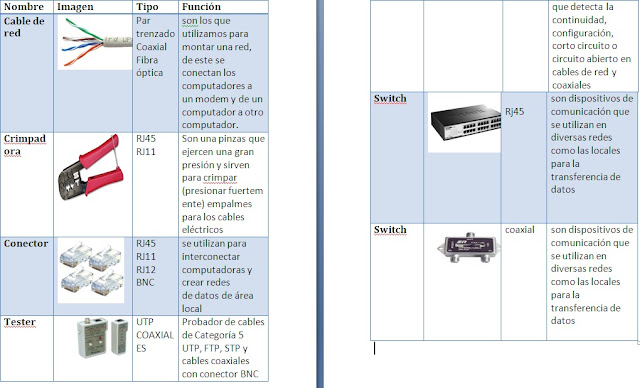
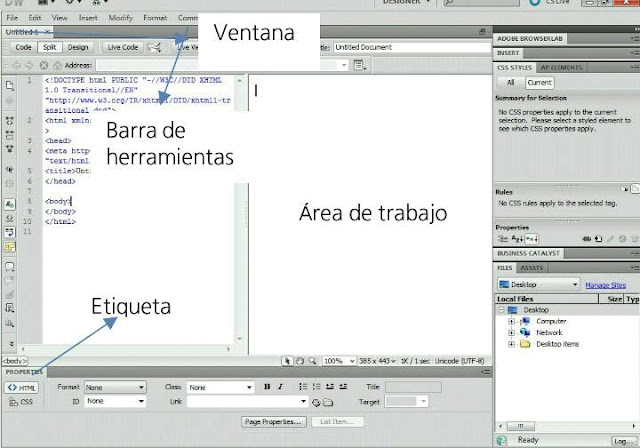
Comentarios
Publicar un comentario